Snapchat wird zwar immer beliebter, aber es ist nicht zu leugnen, dass der Dienst über die besten Kameraobjektive oder Gesichtsfilter aller Apps verfügt. Snapchat-Filter sehen nicht nur gut aus, sondern jeder Filter reagiert auch eindeutig auf die Gesichtsreaktion eines Benutzers, wodurch die Verwendung Spaß macht. Bisher waren Snapchat-Kameraobjektive nur über die Snapchat-App für Android und iPhones verfügbar. Jetzt können Sie die Objektive jedoch auch auf Ihren Mac- und Windows-Computern verwenden. In diesem Artikel zeigen wir Ihnen, wie Sie die neue Kameraobjektiv-App von Snapchat auf Ihrem Mac und Windows-Geräten verwenden können:
Verwenden von Snapchat-Kameraobjektiven unter Mac und Windows
Um die Kameraobjektive von Snapchat auf unserem Desktop (sowohl Mac als auch Windows) zu verwenden, werden wir die Hilfe der neuen Snap Camera-App von Snapchat in Anspruch nehmen, die das Unternehmen vor einigen Tagen stillschweigend veröffentlicht hat. Das Beste an dieser Snap Camera App ist, dass sie direkt in verschiedene Dienste integriert werden kann, sodass Sie diese Objektive an vielen Orten verwenden können. Zum Beispiel derzeit, Sie können die Kameraobjektive von Snapchat verwenden, während Sie Spiele auf Twitch streamen oder mit Ihren Freunden Videoanrufe tätigen.
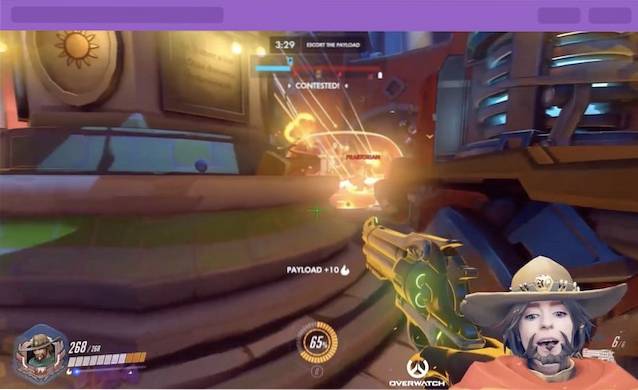
Beachten Sie, dass Sie dieses 2016 MacBook Pro verwenden können, um diese Funktion zu präsentieren. Sie können es jedoch auf jedem Desktop verwenden, der die folgenden Hardwareanforderungen erfüllt:
- Betriebssystem: Windows 10 (64 Bit); MacOS 10.11+
- Hardware: Mindestens Intel Core i3 2,5 GHz oder AMD Phenom II 2,6 GHz mit 4 GB RAM; Intel HD Graphics 4000 / Nvidia GeForce 710 / AMD Radeon HD 6450; Bildschirmauflösung von 1280 × 768 oder höher.
Lassen Sie uns sehen, wie Sie diese Funktion auf Ihrem Desktop verwenden können:
Schritt-für-Schritt-Anleitung zum Snapchat-Kameraobjektiv
- Klicken Sie zunächst auf den folgenden Link, um die Snap Camera-App für Ihr Gerät herunterzuladen und zu installieren. Dazu zuerst, Klicken Sie auf den Download-Button, der im Bild unten gelb markiert ist.
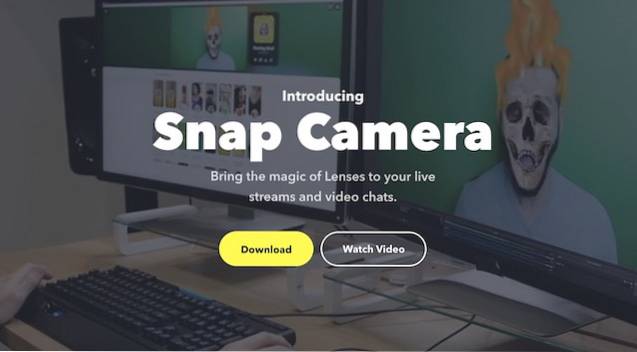 2. Auf der nächsten Seite, Stimmen Sie den Datenschutzbestimmungen des Unternehmens zu, geben Sie Ihre E-Mail-ID ein und klicken Sie dann auf die Schaltfläche Herunterladen für Ihr Betriebssystem. Da ich einen Mac verwende, klicke ich auf die Schaltfläche "Für Mac herunterladen".
2. Auf der nächsten Seite, Stimmen Sie den Datenschutzbestimmungen des Unternehmens zu, geben Sie Ihre E-Mail-ID ein und klicken Sie dann auf die Schaltfläche Herunterladen für Ihr Betriebssystem. Da ich einen Mac verwende, klicke ich auf die Schaltfläche "Für Mac herunterladen".
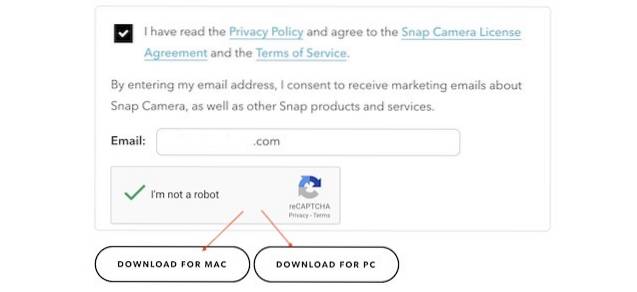 3. Jetzt einfach Doppelklicken Sie auf die Installationsdatei und folgen Sie den Anweisungen um die App auf Ihrem Gerät zu installieren.
3. Jetzt einfach Doppelklicken Sie auf die Installationsdatei und folgen Sie den Anweisungen um die App auf Ihrem Gerät zu installieren.
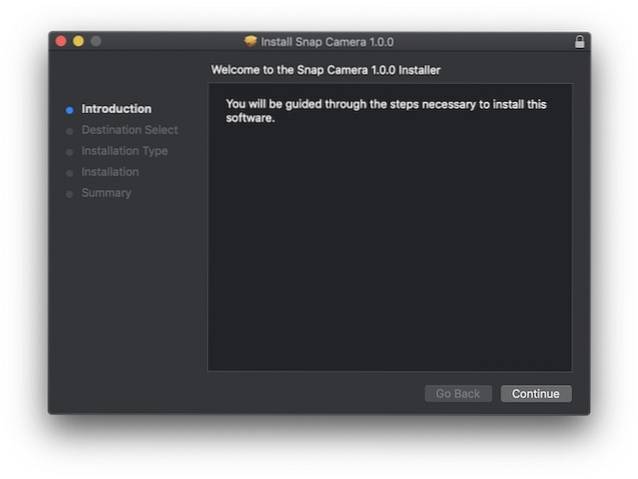 4. Einmal installiert, Sie können die App starten und mit verschiedenen Objektiven spielen, um zu sehen, welches Sie verwenden möchten. Ich benutze das PUBG-Objektiv, da dies heutzutage der Trend ist.
4. Einmal installiert, Sie können die App starten und mit verschiedenen Objektiven spielen, um zu sehen, welches Sie verwenden möchten. Ich benutze das PUBG-Objektiv, da dies heutzutage der Trend ist.
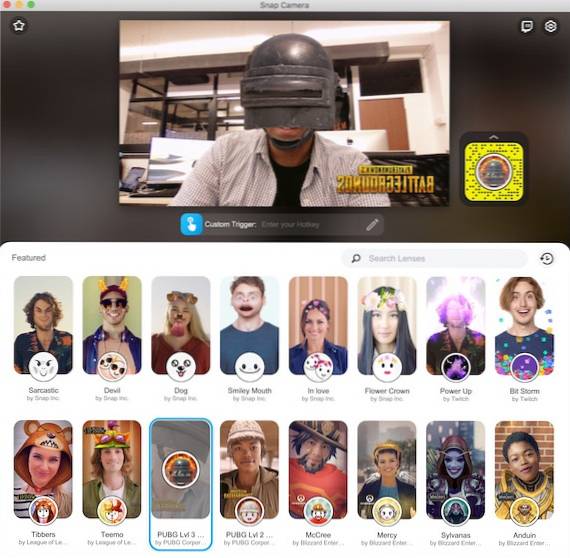
Verwenden von Snap-Objektiven in Apps von Drittanbietern
Die Verwendung der Snap-Kameraobjektive ist zwar in der App selbst sehr gut, erfüllt jedoch überhaupt keinen Zweck. Wenn Sie diese Objektive wirklich nutzen möchten, Sie müssen Snap Lenses in Apps von Drittanbietern wie OBS, Twitch oder Skype integrieren. Sie können beispielsweise ein Schnappobjektiv verwenden, während Sie Videoanrufe über Skype tätigen oder live über Twitch streamen. Es ist ziemlich einfach, dies zu konfigurieren, und ich werde Ihnen anhand des Beispiels Skype zeigen, wie es geht.
- Starten Sie zunächst die Snap Camera App und wählen Sie das Objektiv aus, das Sie verwenden möchten. Wir werden hier das gleiche PUBG-Objektiv verwenden. Jetzt, Starten Sie die Skype-App und öffnen Sie ihre Einstellungen.
- Im Einstellungsfeld, Klicken Sie auf den Bereich Audio und Video Klicken Sie dann oben rechts auf das Dropdown-Menü.
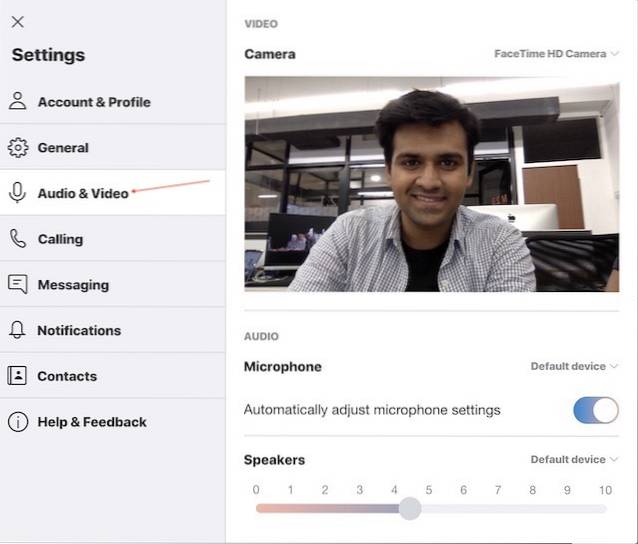 3. Hier aus dem Dropdown-Menü, Wählen Sie die Snap-Kamera anstelle der FaceTime-Kameraoption.
3. Hier aus dem Dropdown-Menü, Wählen Sie die Snap-Kamera anstelle der FaceTime-Kameraoption.
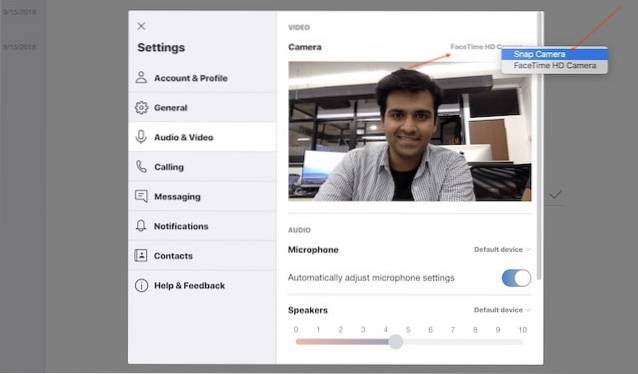 4. Wenn Sie das tun, werden Sie das sehen Skype verwendet jetzt das Snap-Objektiv, das Sie in der Snap-Kamera-App eingerichtet haben.
4. Wenn Sie das tun, werden Sie das sehen Skype verwendet jetzt das Snap-Objektiv, das Sie in der Snap-Kamera-App eingerichtet haben.
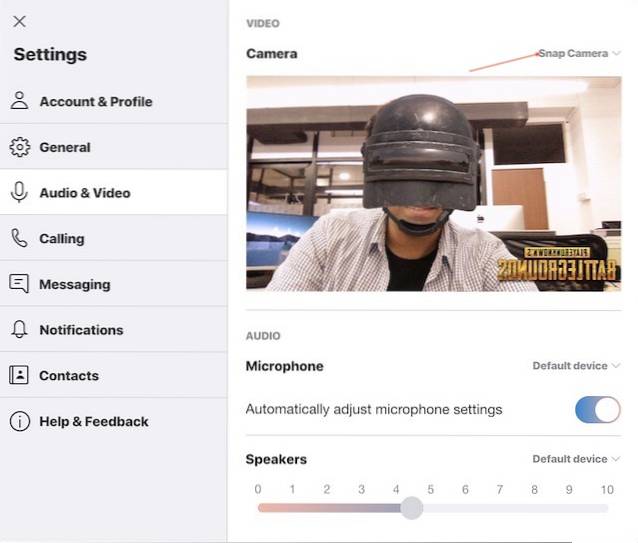
SIEHE AUCH: So erstellen Sie einen Kanal in IGTV
Verwenden Sie Snap-Objektive beim Videoanrufen oder beim Streamen von Spielen
Wie Sie sehen können, kann die Verwendung der Snap-Objektive nach der Konfiguration sehr unterhaltsam sein. Ich finde sie besonders nützlich für das Streamen von Spielen, da Sie spielspezifische Objektive verwenden können, um die Erfahrung Ihrer Zuschauer zu verbessern. Insgesamt gefällt mir diese App sehr gut und ich schlage vor, dass Sie sie ausprobieren. Verwenden Sie dieses Tutorial und lassen Sie uns wissen, wenn Sie auf Probleme stoßen, indem Sie in den Kommentaren unten schreiben.
 Gadgetshowto
Gadgetshowto


![Amazon - Die Insider-Geschichte [Infografik]](https://gadgetshowto.com/storage/img/images/amazon-the-inside-story-[infographic]_2.gif)
